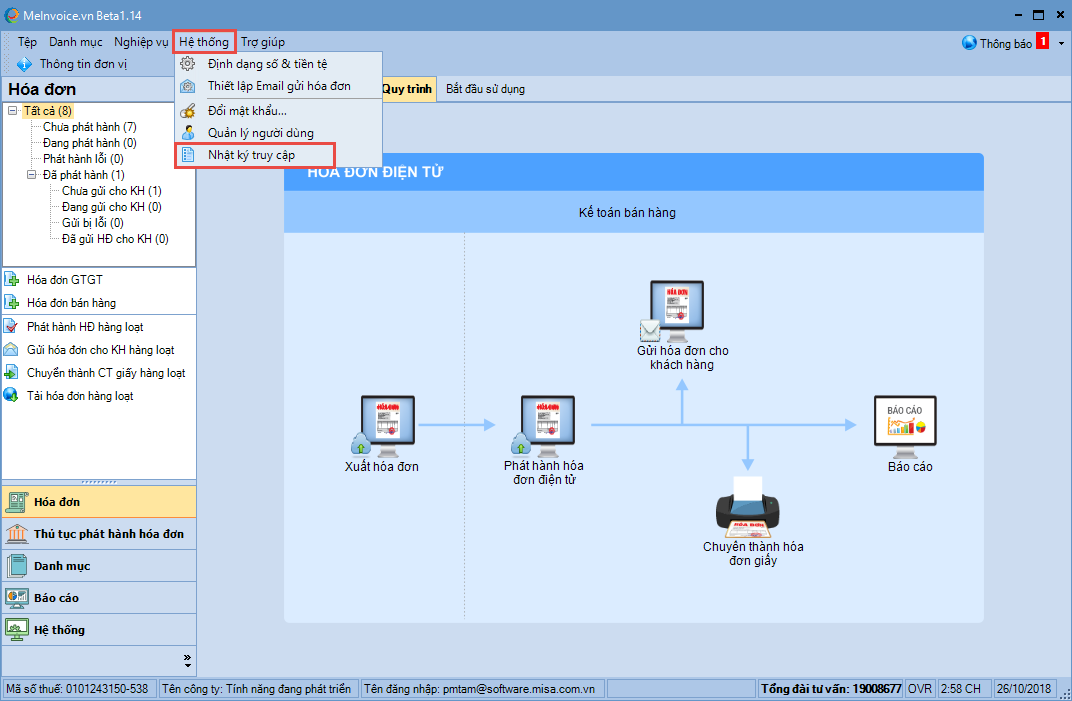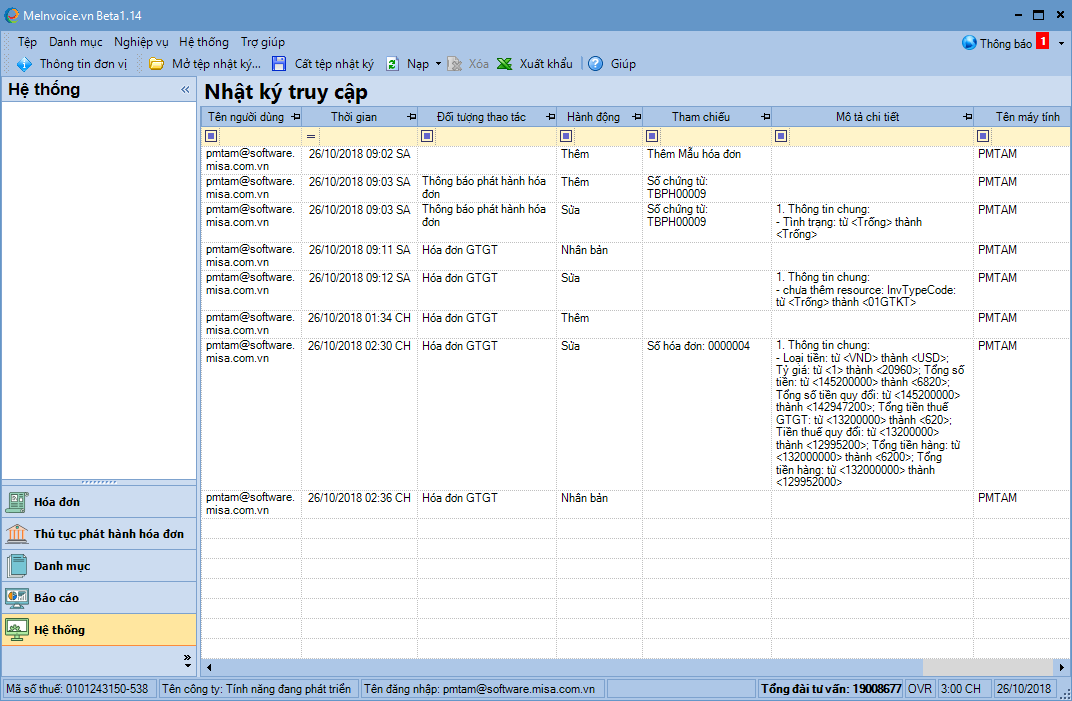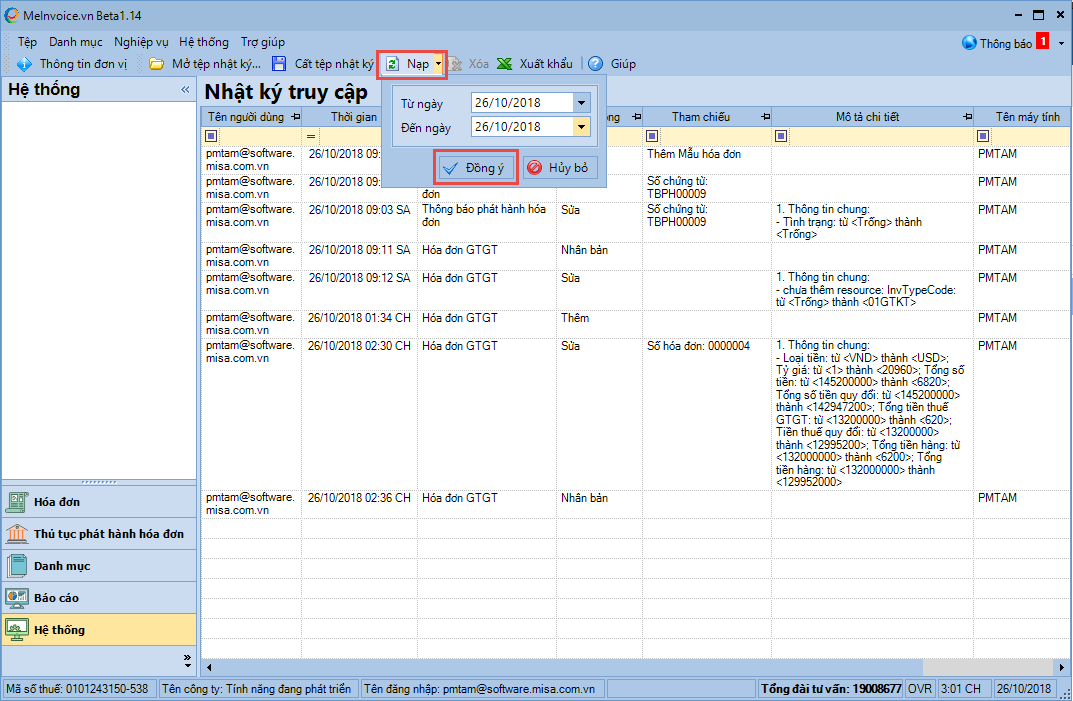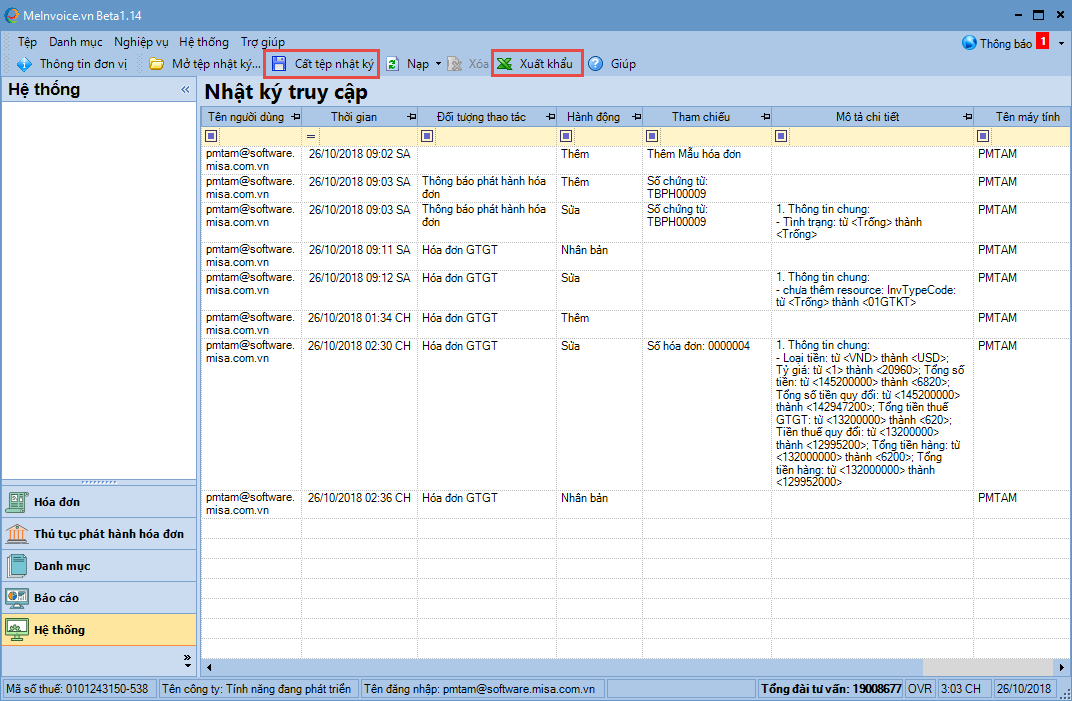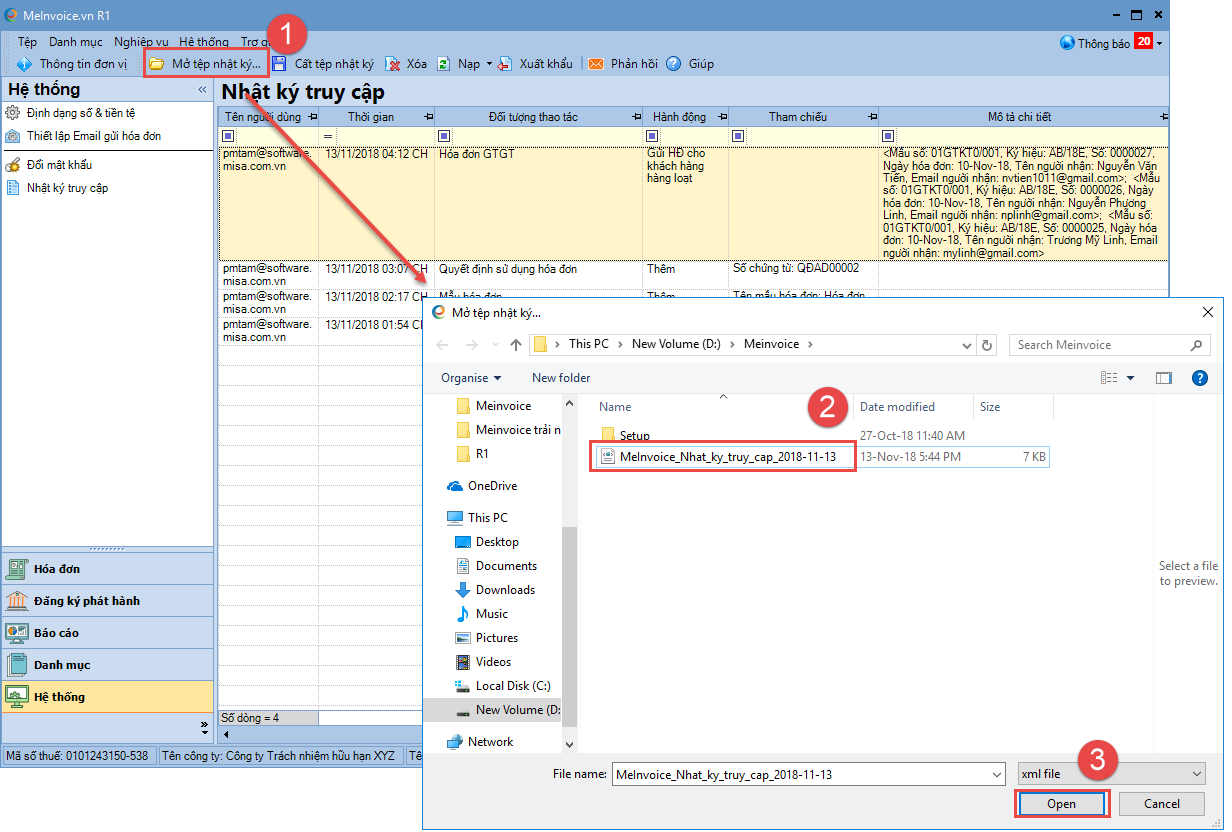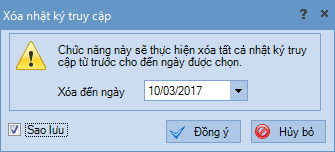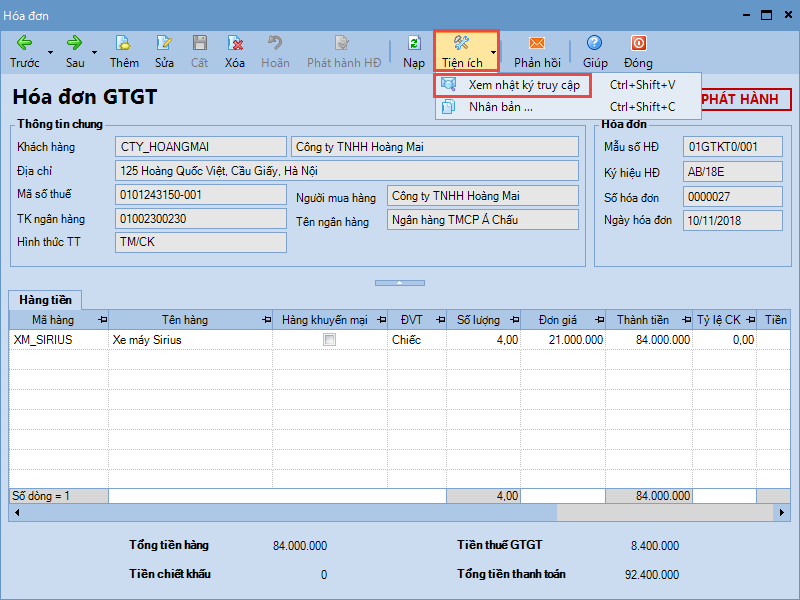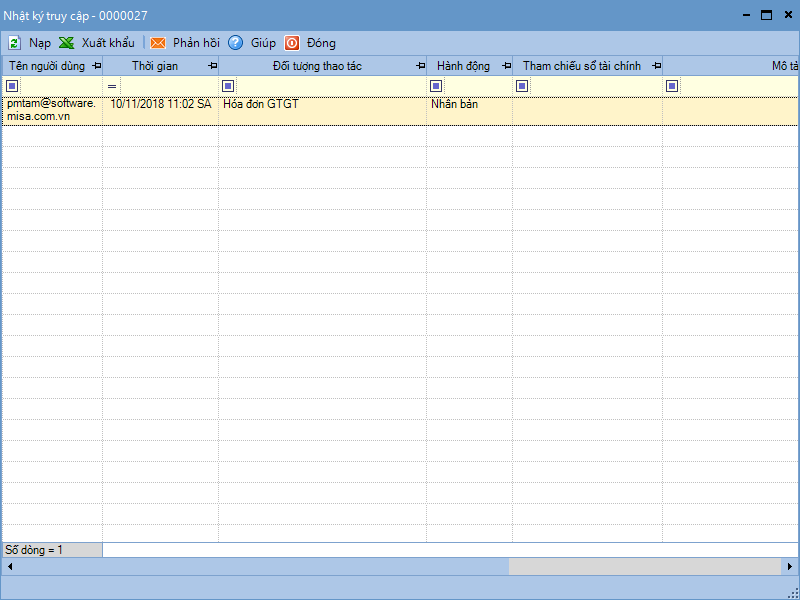1. Nội dung
Giúp xem lại được lịch sử truy cập và các thao tác liên quan đến dữ liệu (Ví dụ: thêm, sửa, xóa dữ liệu).
2. Các trường hợp nghiệp vụ
Trường hợp 1: Kiểm tra toàn bộ nhật ký truy cập
2.1. Kiểm tra nhật ký truy cập
1. Vào menu Hệ thống\Nhật ký truy cập.
2. Danh sách nhật ký truy cập sẽ bao gồm các thông tin:
- Tên người dùng: Hiển thị thông tin tên tài khoản đăng nhập phát sinh các thao tác làm thay đổi dữ liệu.
- Thời gian: Hiển thị thời gian phát sinh thao
tác làm thay đổi dữ liệu. => Được sắp xếp theo thứ tự giảm dần về
thời gian (những nhật ký truy cập gần nhất được sắp lên đầu tiên).- Đối tượng thao tác: Hiển thị thông tin danh mục, chứng từ, chức năng… có chứa thông tin bị thay đổi.
- Hành động: Hiển thị các thao tác làm thay đổi dữ liệu.
- Tham chiếu: Hiển thị căn cứ để truy tìm lại thông tin bị thay đổi trên danh mục, chứng từ, chức năng…
- Mô tả chi tiết: Liệt kê chi tiết các nội dung bị thay đổi.
- Tên máy tính: Hiển thị tên máy tính sử dụng phần mềm để thay đổi dữ liệu.
- Địa chỉ IP: Hiển thị địa chỉ IP của máy tính được sử dụng để thay đổi dữ liệu.
2.2. Lưu và mở nhật ký truy cập
Việc lưu nhật ký truy cập được thực hiện thông qua hai bước sau:
Bước 1: Chọn các bản ghi nhật ký truy cập cần lưu1. Nhấn Nạp và chọn khoảng thời gian phát sinh các bản ghi nhật ký truy cập cần lưu.
2. Nhấn Đồng ý.
Bước 2: Lưu nhật ký truy cập => có thể lưu theo một trong hai định dạng sau:
- Nhấn Cất tệp nhật ký nếu muốn lưu nhật ký truy cập dưới định dạng .xml.
- Nhấn Xuất khẩu nếu muốn lưu nhật ký truy cập dưới định dạng .xls.
Bước 3: Mở tệp nhật ký truy cập đã lưu
Với các tệp nhật ký được lưu dưới định dạng .xml, chương trình sẽ cho phép mở lại thông qua chức năng Mở tệp nhật ký.
2.3. Xoá nhật ký truy cập
1. Nhấn Xoá trên danh sách nhật ký truy cập.
2. Nhập thời gian các bản ghi lịch sử sẽ bị xoá và nhấn Đồng ý.
Lưu ý: Tích chọn Sao lưu nếu muốn lưu lại các bản ghi nhật ký truy cập trước khi xoá. => Khi đó chương trình sẽ lưu lại các bản ghi bị xoá dưới định dạng tệp .xml và có thể xem lại bằng cách sử dụng chức năng Mở tệp nhật ký.
Trường hợp 2: Kiểm tra nhật ký truy cập trên từng hóa đơn
Giúp xem lại được lịch sử truy cập trên hóa đơn.
1. Vào Tiện ích\Xem nhật ký truy cập trên giao diện chi tiết của các hóa đơn.
2. Danh sách nhật ký truy cập sẽ bao gồm các thông tin:
- Tên người dùng: Hiển thị thông tin tên tài khoản đăng nhập phát sinh các thao tác làm thay đổi dữ liệu.
- Thời gian: Hiển thị thời gian phát
sinh thao tác làm thay đổi dữ liệu. => Được sắp xếp theo thứ tự giảm
dần về thời gian (những nhật ký truy cập gần nhất được sắp lên đầu
tiên).- Đối tượng thao tác: Hiển thị thông tin danh mục, chứng từ, chức năng… có chứa thông tin bị thay đổi.
- Hành động: Hiển thị các thao tác làm thay đổi dữ liệu.
- Mô tả chi tiết: Liệt kê chi tiết các nội dung bị thay đổi.
- Tên máy tính: Hiển thị tên máy tính sử dụng phần mềm để thay đổi dữ liệu.
- Địa chỉ IP: Hiển thị địa chỉ IP của máy tính được sử dụng để thay đổi dữ liệu.